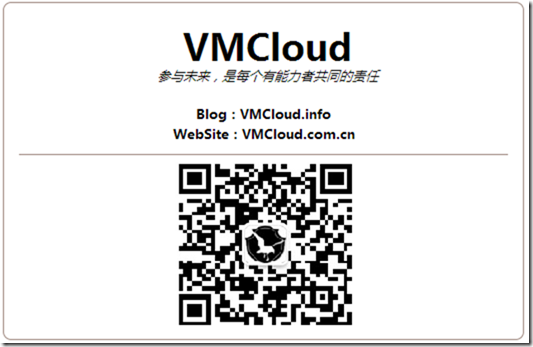完成WAP VM雲、Web雲、MSSQL之後,我們可以來折騰下數據庫雲,Azure支持很多種數據庫,其中對Mysql與MSSQL支持最好,本篇來介紹下如何搭建MSSQL雲。。
本篇涉及服務器如下圖(紫色爲已完成,紅色爲進行中,藍色爲計劃中)
Azure Web Cloud Area如下圖:
1、 登錄WAP01,我們將把主管理服務器安裝MYSQL,在 Web 平臺安裝程序中,搜索 MySQL Windows 5.1:
2、 在搜索結果中,單擊 MySQL Windows 5.1 旁的“添加”,然後單擊“安裝”。在“先決條件”窗口中,輸入默認數據庫管理員帳戶(根)的密碼。再次鍵入密碼進行確認,然後單擊“繼續”。
3、 查看要安裝的軟件列表,然後單擊“我接受”。將下載並安裝 MySQL。單擊“完成”關閉安裝窗口。
4、 在WAP01管理員管理門戶中,在左側導航窗格中單擊 SQL Server。
5、 在管理員管理門戶中,在左側導航窗格中單擊 MySQL Server。
6、 打開MySQL Command Line Client,輸入GRANT ALL PRIVILEGES ON *.* TO 'root'@'%' IDENTIFIED BY 'p@ssw0rd' WITH GRANT OPTION;,表示授權遠程連接:
7、 在窗口底部,單擊“新建”或“添加”,然後單擊“連接到”添加新實例。輸入 MySQL Server 實例信息:組名稱、服務器名稱、管理員用戶名、管理員密碼以及宿主服務器的大小 (GB)。
8、 單擊“連接”。窗口底部將顯示一條消息,指明操作是成功還是失敗。單擊“確定”。
9、 完成後,同樣的,我們創建一個新計劃來對應MYSQL雲的訂閱:
10、 指定給用戶:
11、 使用clouduser登錄後,試着創建MYSQL數據庫,創建成功:
12、 點擊管理信息可以看到連接字符串:
13、 切換到WAP01上,打開MySQL Command Line Client可以看到Test01實際已經創建在數據庫中:
14、 你輸入的數據庫登錄名也出現在安全性中。

![clip_p_w_picpath002[6] clip_p_w_picpath002[6]](https://s3.51cto.com/wyfs02/M01/78/8B/wKiom1Z_oRmjbZoJAACSLBMYxy4572.jpg)
![clip_p_w_picpath004[4] clip_p_w_picpath004[4]](https://s3.51cto.com/wyfs02/M01/78/89/wKioL1Z_oTLDifsoAABsqHYeeMI767.jpg)
![clip_p_w_picpath006[4] clip_p_w_picpath006[4]](https://s3.51cto.com/wyfs02/M02/78/89/wKioL1Z_oTPBQ-kMAAC0Vox6VQY863.jpg)
![clip_p_w_picpath008[4] clip_p_w_picpath008[4]](https://s3.51cto.com/wyfs02/M00/78/89/wKioL1Z_oTTiUhfPAAB0i9DrgCI489.jpg)
![clip_p_w_picpath010[4] clip_p_w_picpath010[4]](https://s3.51cto.com/wyfs02/M01/78/89/wKioL1Z_oTXRxI-XAABcYDBZgek688.jpg)
![clip_p_w_picpath012[4] clip_p_w_picpath012[4]](https://s3.51cto.com/wyfs02/M02/78/89/wKioL1Z_oTbyrr63AAB9Vrz9Bm8571.jpg)
![clip_p_w_picpath014[4] clip_p_w_picpath014[4]](https://s3.51cto.com/wyfs02/M02/78/8A/wKioL1Z_oTfDj3NZAAB2I7rkAT0135.jpg)
![clip_p_w_picpath016[4] clip_p_w_picpath016[4]](https://s3.51cto.com/wyfs02/M00/78/8B/wKiom1Z_oSDTBjHbAAC_fePu0Os235.jpg)
![clip_p_w_picpath018[4] clip_p_w_picpath018[4]](https://s3.51cto.com/wyfs02/M00/78/8B/wKiom1Z_oSHijgf1AABpx8b-95Q506.jpg)
![clip_p_w_picpath020[4] clip_p_w_picpath020[4]](https://s3.51cto.com/wyfs02/M01/78/8B/wKiom1Z_oSKg5mS3AABx9UoeSLU843.jpg)
![clip_p_w_picpath022[4] clip_p_w_picpath022[4]](https://s3.51cto.com/wyfs02/M02/78/8A/wKioL1Z_oTzQU_KVAAByROuJZWs651.jpg)
![clip_p_w_picpath023[4] clip_p_w_picpath023[4]](https://s3.51cto.com/wyfs02/M01/78/8A/wKioL1Z_oT3T59xIAABD9Mm_ZGg699.png)
![clip_p_w_picpath025[4] clip_p_w_picpath025[4]](https://s3.51cto.com/wyfs02/M00/78/8B/wKiom1Z_oSjRdzLGAABOeBRNi9c653.jpg)
![clip_p_w_picpath027[4] clip_p_w_picpath027[4]](https://s3.51cto.com/wyfs02/M02/78/8B/wKiom1Z_oS3RcNcmAABvtREW1y0987.jpg)
![clip_p_w_picpath029[4] clip_p_w_picpath029[4]](https://s3.51cto.com/wyfs02/M02/78/8A/wKioL1Z_oUailJxzAABSTxYDi6s362.jpg)
![clip_p_w_picpath031[4] clip_p_w_picpath031[4]](https://s3.51cto.com/wyfs02/M02/78/8A/wKioL1Z_oUfS6L2QAABd9jIb8Dw317.jpg)